הפתרונות הטובים ביותר לבעיית ה-Outlook לא נפתחת של Windows 11
- Outlook לא נפתח ב-Windows 11 יכול להתרחש עקב אפליקציית Outlook מיושנת במחשב שלך.
- השבתת תוספים ותוספות מסוימים ב-Outlook תשבית את אלה המשפיעים עליו.
- עדכון אפליקציית Outlook במחשב שלך יפתור את הבעיות הפוגעות בביצועיה.
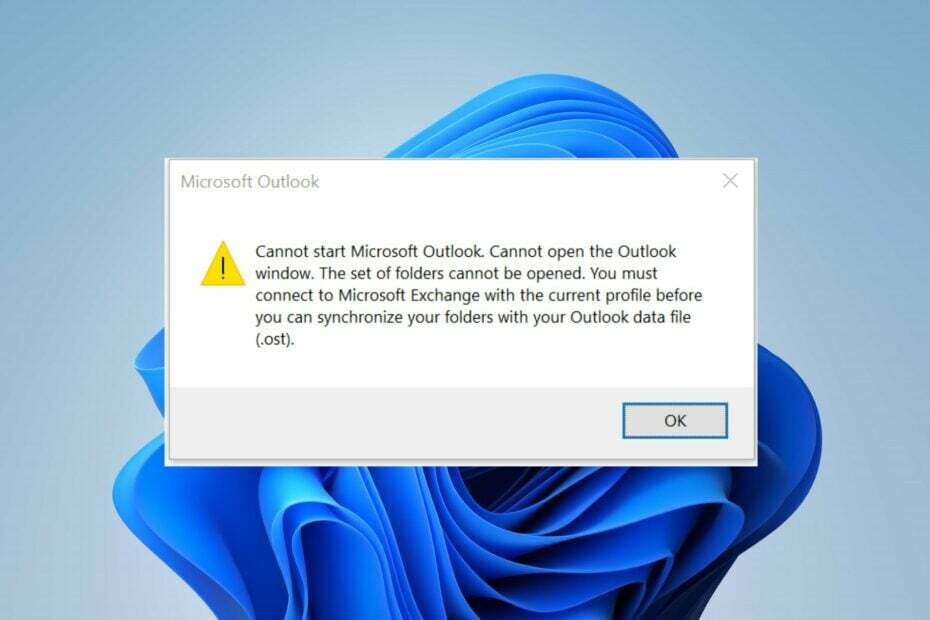
איקסהתקן על ידי לחיצה על הורד את הקובץ
כלי זה מתקן שגיאות מחשב נפוצות על ידי החלפת קבצי המערכת הבעייתיים בגרסאות העבודה הראשוניות. זה גם מרחיק אותך משגיאות מערכת, BSoDs, ומתקן נזקים שנגרמו על ידי תוכנות זדוניות ווירוסים. תקן בעיות במחשב והסר נזק לווירוסים כעת ב-3 שלבים פשוטים:
- הורד והתקן את Fortect במחשב האישי שלך.
- הפעל את הכלי ו התחל לסרוק כדי למצוא קבצים שבורים שגורמים לבעיות.
- לחץ לחיצה ימנית על התחל תיקון כדי לתקן בעיות המשפיעות על האבטחה והביצועים של המחשב שלך.
- Fortect הורד על ידי 0 הקוראים החודש.
Outlook ב-Windows עשוי להיתקל בבעיות שעלולות למנוע ממנו להיפתח. חלק מהקוראים שלנו מתלוננים על חוויה Outlook קורס לאחר עדכוני Windows במחשבים האישיים שלהם.
לפיכך, נבדוק את הסיבות והפתרונות האפשריים לתיקון בעיה זו.
מדוע Outlook לא נפתח ב- Windows 11?
Outlook לא נפתח ב-Windows 11 עשוי לנבוע מגורמים שונים במחשבים שונים. הגורם השכיח ביותר שגורם ל-Outlook לא לעבוד במחשב שלך הוא אפליקציית Outlook המיושנת. כאשר האפליקציה אינה מעודכנת, לא תהיה לה גישה לעדכונים שיעזרו לשפר את הביצועים שלה.
עם זאת, כשל של Outlook להיפתח ב- Windows 11 יכול להתרחש מסיבות אחרות שהן כדלקמן:
- מערכת הפעלה Windows מיושנת - Windows מפתחת בעיות כאשר מערכת ההפעלה שלה אינה מעודכנת. אז, כישלון הפתיחה של Outlook ב-Windows 11 יכול לנבוע ממערכת הפעלה מיושנת. עיין במדריך זה לתיקונים אם אתה לא יכול להתחבר לשירות העדכונים ב-Windows שלך.
- הפרעות לאפליקציות של צד שלישי - כאשר יש לך אפליקציות רבות שפועלות בו זמנית במחשב שלך, סביר להניח שתתקל בהן בעיות עם האאוטלוק אפליקציה. תוכנת אנטי וירוס היא הגורם הנפוץ ביותר לבעיה זו.
- בעיות עם קבצי נתונים של Outlook - קובצי נתונים של Outlook עלולים להיפגם או לאבד, וכתוצאה מכך שגיאות כאשר האפליקציה פועלת או נפתחת במחשב שלך. אז, קובץ הנתונים הפגום של Outlook ב-Windows 11 ימנע ממנו להיפתח מכיוון שהוא לא שלם.
- תוספי Outlook פגומים - הורד תוספות באפליקציית Outlook כדי לעזור לך לשלב תכונות של אפליקציות מרובות לאחת. עם זאת, תוספות אלו עשויות להיות זדוניות או לא יציבות, ולגרום לבעיות בפונקציונליות האפליקציה במחשב.
מה אוכל לעשות אם Outlook לא ייפתח ב-Windows 11?
ישנם כמה פתרונות לתיקון Outlook אם הוא לא נפתח ב-Windows 11. עברו על הבדיקות המקדימות הבאות לפני שתמשיך עם כל פתרון בעיות מתקדם:
- סגור אפליקציות מיותרות הפועלות במחשב האישי שלך.
- נסה להשתמש ב-Outlook בדפדפן כדי לראות אם הפלטפורמה פועלת. אם Outlook לא מצליח לעבוד בפיירפוקס, עיין במדריך זה לפתרונות.
- הפעל מחדש את המחשב כדי לתקן שגיאות הפעלה שעלולות להשפיע על ביצועי האפליקציה.
אם אינך מצליח לתקן את הבעיה לאחר שניסית את השלבים שלמעלה, המשך עם הפתרונות שלהלן:
1. סיום משימה עבור Outlook כדי להפעיל מחדש את האפליקציה
- לחץ לחיצה ימנית על הַתחָלָה לחצן ובחר מנהל משימות.
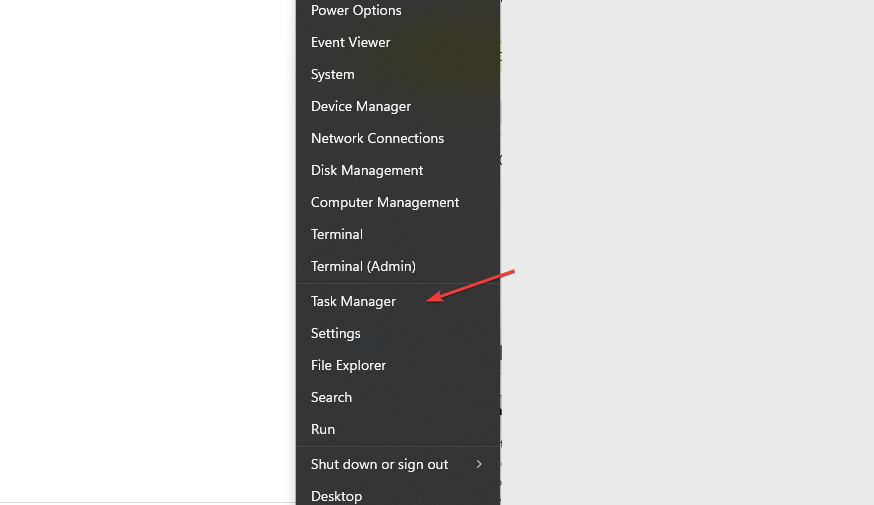
- בחר את שימוש במעבד וזיכרון בתוך ה מנהל משימות.
- בחר את הַשׁקָפָה האפליקציה מהרשימה, לחץ על סיום המשימה ואשר על ידי לחיצה בסדר (חזור על השלבים עבור אפליקציות מיותרות במחשב האישי שלך).
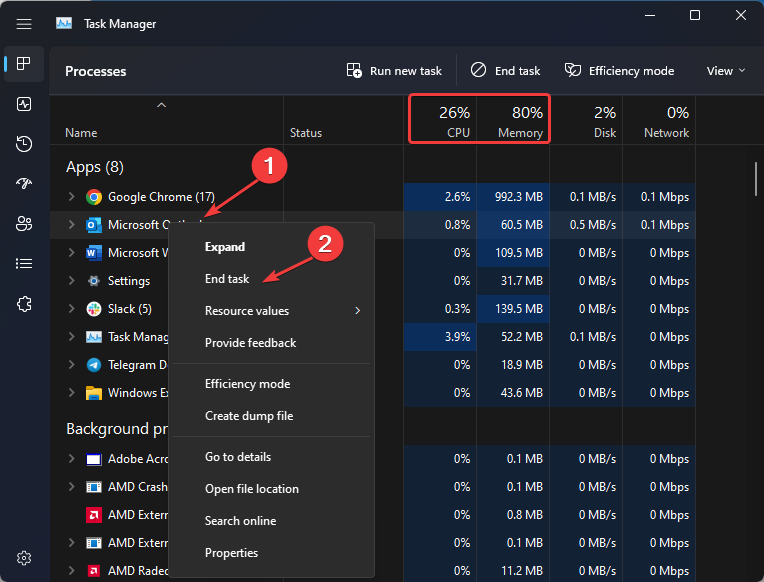
- הפעל מחדש את המחשב כדי לבצע את השינויים.
כאשר אתה מסיים משימות עבור Outlook במחשב האישי שלך, זה יעשה זאת להרוג כל פעילות ברקע באפליקציה ולסגור אותו לגמרי. כמו כן, זה עוזר לרענן את אפליקציית Outlook ולתקן שגיאות המונעות ממנה להיפתח.
2. הפעל את Outlook במצב בטוח והשבת תוספים ותוספות
- ללחוץ חלונות + ר מפתחות לפתיחת לָרוּץ תיבת הדו-שיח, הקלד את הדברים הבאים במרחב הטקסט ולחץ בסדר כדי להנחות את Outlook להיכנס מצב בטוח:
outlook.exe /safe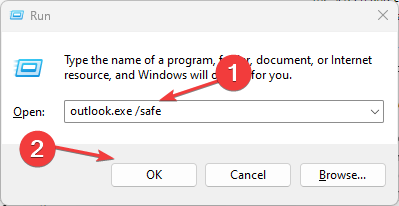
- נְקִישָׁה כן כדי לאפשר למיקרוסופט לאשר את החלטתך.
- בחר קוֹבֶץ בחלק העליון של המסך באפליקציית Outlook, ולאחר מכן לחץ על אפשרויות מהחלונית השמאלית.

- לחץ על תוספות ולחץ על ללכת חוץ מ נהל תוספות COM לַחְצָן.
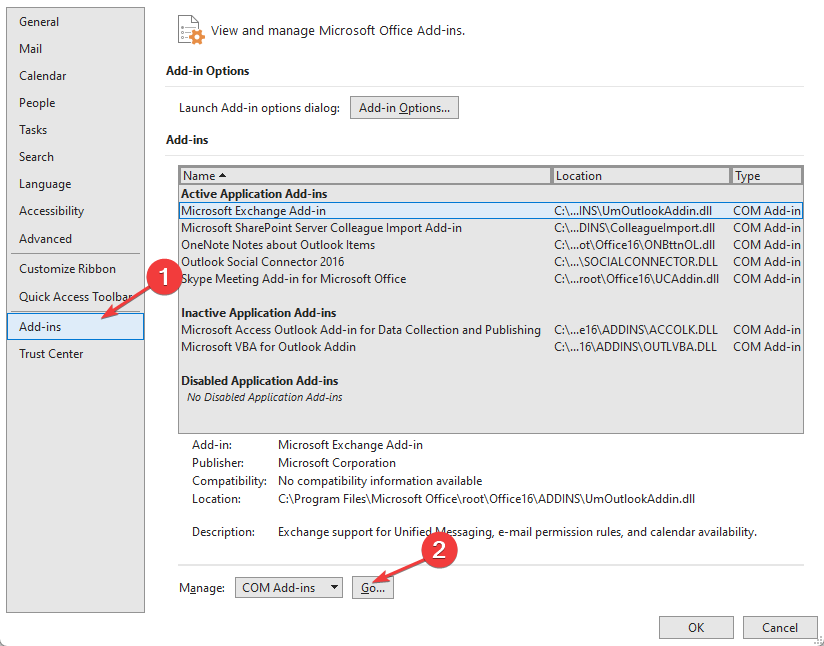
- בחר את תוספות ברצונך להשבית מתפריט התוספות הזמינות, ולאחר מכן עבור אל הצד הימני של המסך ולחץ על לְהַסִיר לַחְצָן.
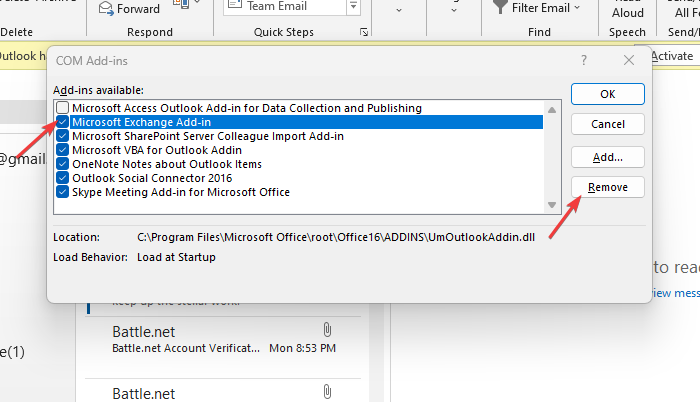
- הפעל מחדש את המחשב ובדוק אם אתה יכול לפתוח את Outlook כרגיל.
טיפ מומחה:
ממומן
קשה להתמודד עם כמה בעיות במחשב, במיוחד כשמדובר בקבצי מערכת ומאגרים חסרים או פגומים של Windows שלך.
הקפידו להשתמש בכלי ייעודי, כגון Fortect, אשר יסרוק ויחליף את הקבצים השבורים שלך בגרסאות הטריות שלהם מהמאגר שלו.
הסרת תוספות מסוימות מ-Outlook תעזור להשבית את התוספות והתוספות המתנגשות עם Outlook, ויגרום לכך שהוא לא יעבוד כמו שצריך.
3. הסר והתקן מחדש את Outlook במחשב שלך
- הקש על הַתחָלָה כפתור, קלט לוח בקרה לתוך תיבת החיפוש ולחץ על להיכנס.
- לחץ על תוכניות > תוכניות ותכונהs, ולחץ הסר התקנה של תוכנית.
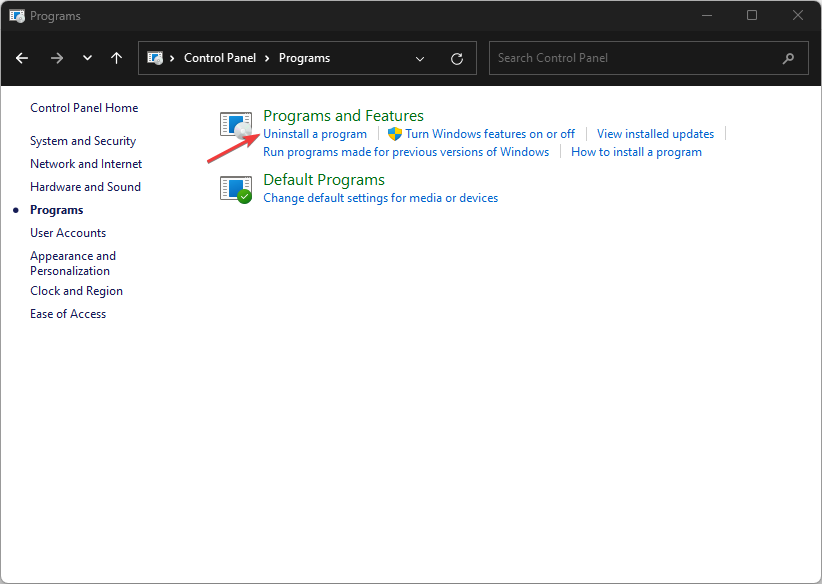
- בחר את הַשׁקָפָה אפליקציה, לחץ הסר את ההתקנה בחלק העליון של התפריט, ולאחר מכן לחץ על בסדר.
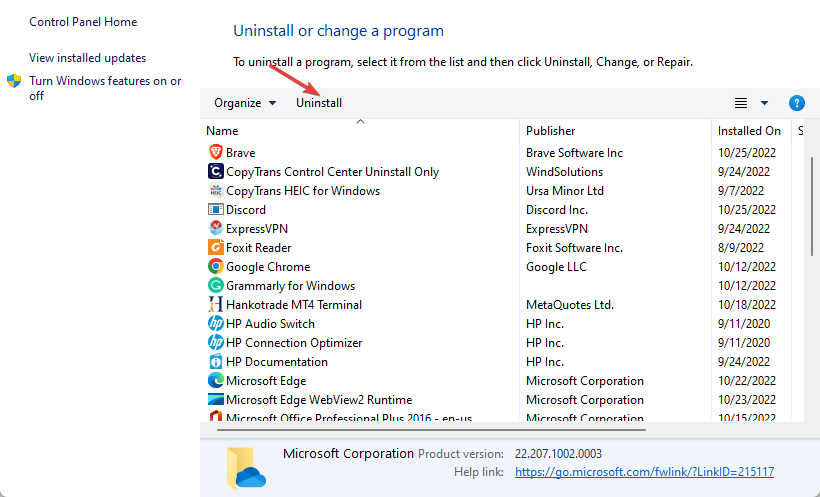
- הפעל מחדש את המחשב, ולאחר מכן עבור אל דף הורדה של Outlook כדי להתקין את הגרסה העדכנית ביותר הזמינה עבור המחשב שלך.
אתה יכול לבדוק את הדרכים האחרות שלנו כדי להסיר אפליקציות ב-Windows 11 אם אתה נתקל בבעיות עם השלבים האלה.
- 0x80040900 שגיאת Outlook: 6 דרכים לתקן אותה בקלות
- כיצד לגרום ל-Outlook לפתוח באופן אוטומטי תשובות והעברה
4. עדכן את אפליקציית Outlook
- ללחוץ חלונות + ר מפתחות לפתיחת לָרוּץ חלון, הזן את הדברים הבאים במרחב הטקסט ולאחר מכן לחץ בסדר להנחות הַשׁקָפָה להיפתח פנימה מצב בטוח:
outlook.exe /safe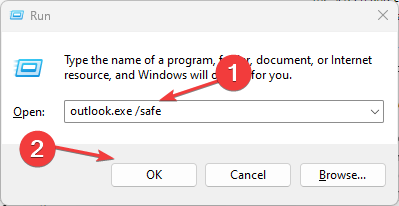
- נְקִישָׁה כן כדי לאפשר למיקרוסופט לאשר את החלטתך.
- בחר קוֹבֶץ בחלק העליון של המסך, בחר חשבון Office, ולחץ על עדכוני Office תַפרִיט.
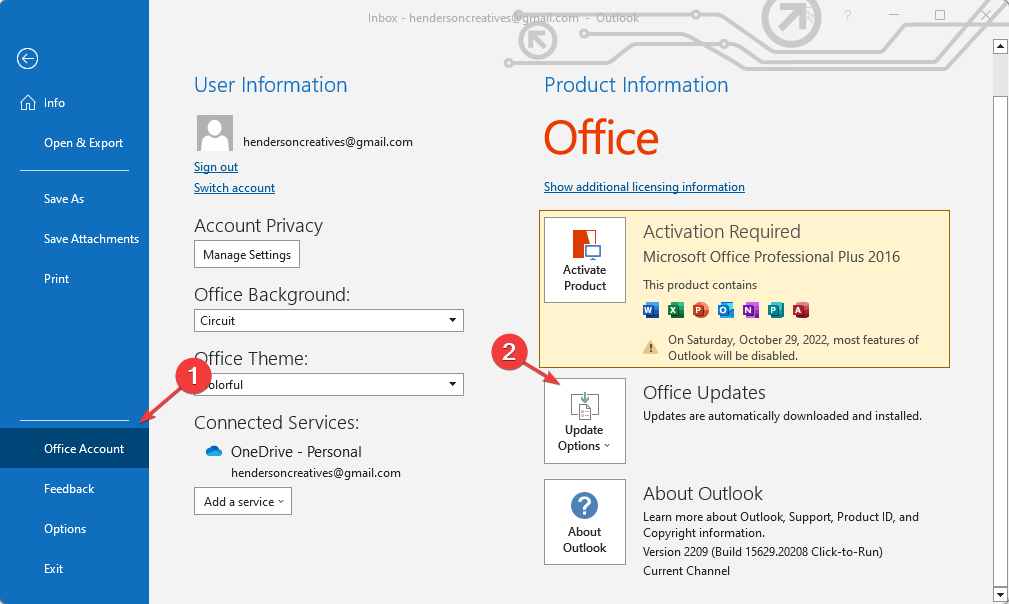
- לחץ על אפשרויות עדכון לחצן כדי להציג את התפריט הנפתח, ולאחר מכן בחר את עדכן כעת אפשרות להתקין עדכונים ממתינים ב-Outlook.
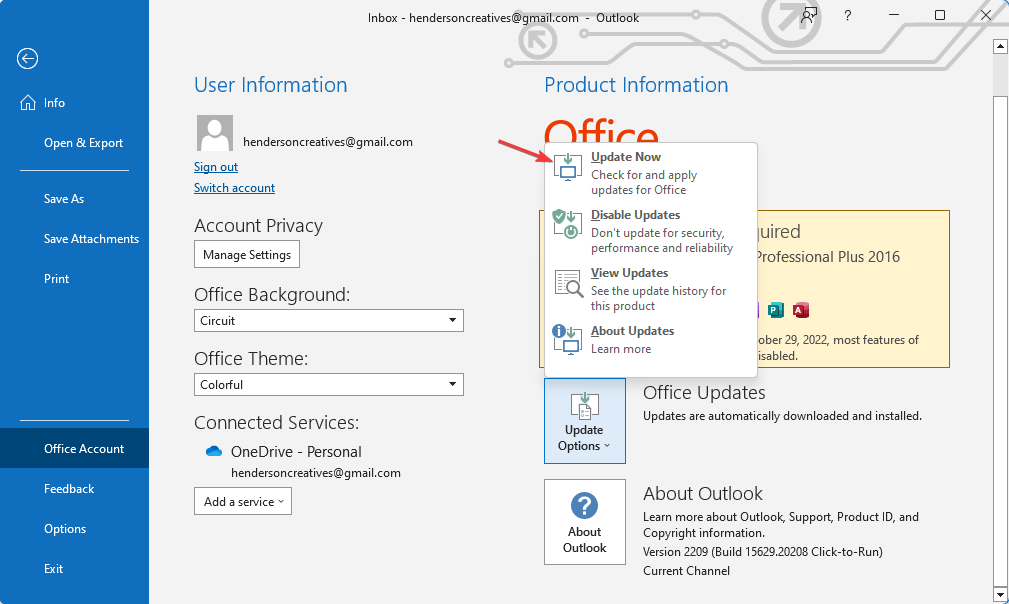
צא מהפעלת Outlook במצב בטוח, ולאחר מכן נסה לבדוק אם Outlook נפתח כאשר אתה לוחץ על סמל האפליקציה.
5. הגדר את התאריך והשעה הנכונים של Windows
- לחץ לחיצה ימנית על תאריך ושעה בשורת המשימות ולחץ על התאם תאריך/שעה אפשרות מהתפריט הנפתח.
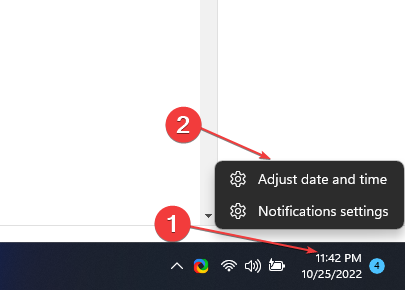 .
. - הפעל את המתג עבור הגדר זמן באופן אוטומטי אפשרות על תאריך שעה כדי לאפשר ל-Windows לעדכן אוטומטית את השעה והתאריך שלך, ולאחר מכן סגור את הדף.
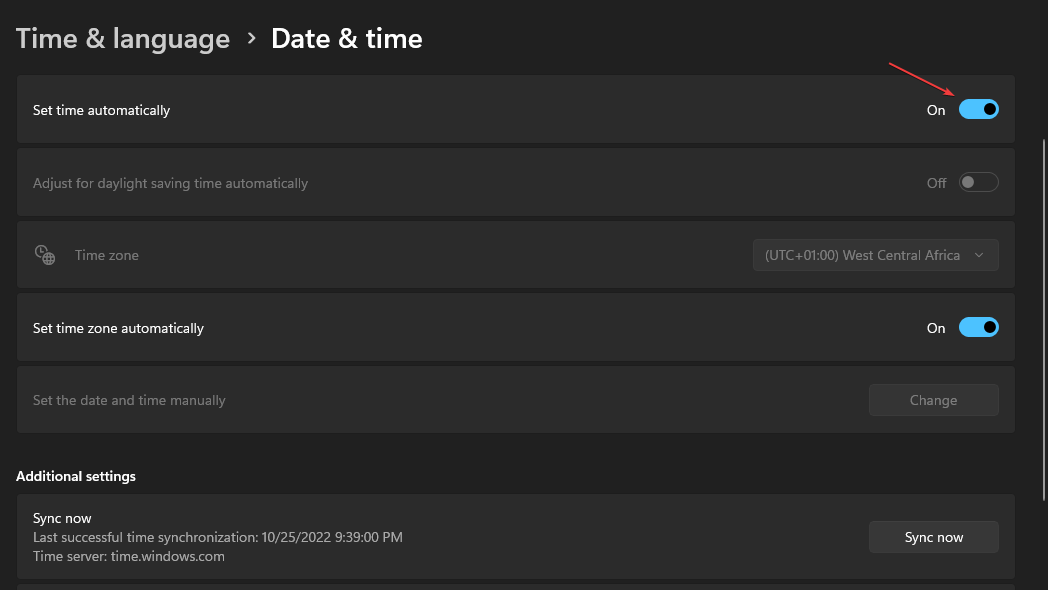
- הפעל מחדש את המחשב כדי לבצע שינויים.
משתמשים יכולים להיתקל בקושי בגישה לאפליקציות שלהם אם התאריך והשעה של המכשיר שלהם שגויים. אנו ממליצים לך לקרוא את המדריך המפורט שלנו בנושא שינוי השעה ב-Windows 11 אם אינך יכול לעקוף את השלבים שלמעלה.
6. תיקון של Microsoft Office
- ללחוץ חלונות + אני מקש להנחות את Windows הגדרות.
- לחץ על אפליקציות ובחר אפליקציות מותקנות.

- נווט אל Microsoft 365 ברשימת היישומים, לחץ על אפשרויות לחצן (שלוש נקודות), ובחר את לְשַׁנוֹת אוֹפְּצִיָה.

- בחר תיקון מהיר מהתפריט החדש ולחץ על לְתַקֵן לַחְצָן.
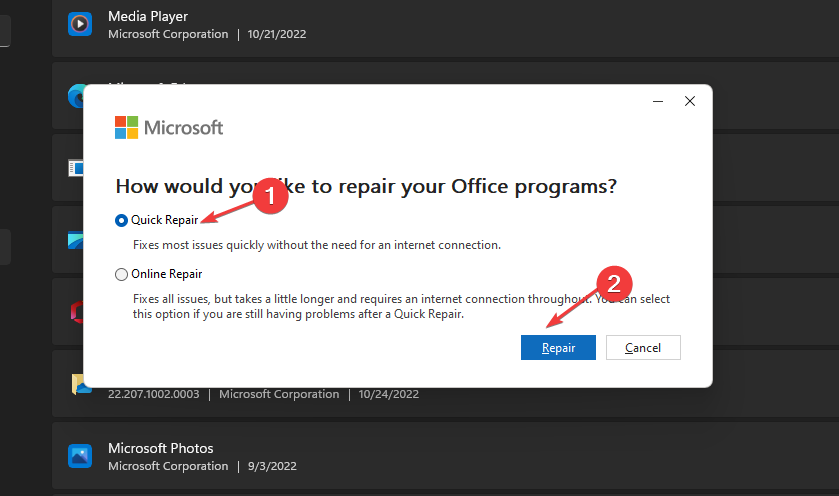
תיקון של Microsoft Office יפתור בעיות שעלולות לגרום לו לא לתפקד כראוי.
אתה אמור להיות מסוגל לפתוח את אפליקציית Outlook ב-Windows 11 לאחר שניסית את התיקונים שלמעלה. עם זאת, ייתכן שתרצה לבדוק כיצד לתקן את המכשיר שלך בעיה בהיעלמות תיקיית Outlook גַם.
כמו כן, קרא מה לעשות אם Outlook קורס לאחר עדכוני Windows במחשב שלך ותפעיל אותו שוב.
לשאלות והצעות נוספות, אנא השאר אותן בקטע ההערות.
עדיין נתקלים בבעיות?
ממומן
אם ההצעות לעיל לא פתרו את הבעיה שלך, המחשב שלך עלול להיתקל בבעיות קשות יותר של Windows. אנו מציעים לבחור בפתרון הכל-באחד כמו Fortect לתקן בעיות ביעילות. לאחר ההתקנה, פשוט לחץ על הצג ותקן לחצן ולאחר מכן לחץ התחל תיקון.
